Bildirim
AtiTool Kullanım Kılavuzu Resim'li


Daha Fazla 
Bu Konudaki Kullanıcılar:
Daha Az
2 Misafir - 2 Masaüstü

Giriş
Mesaj
-
-
Coştun sen coştun 

-
quote:
Orjinalden alıntı: starway
Coştun sen coştun

Genel bi bakış oldu aslında daha iyisi çıkabilir ama şimdilik bunla idare etmek gerek
-
aferin ziwro... bu sekılde devam edersen topıc kırlılıgı kalmıcak...modlarda senın gıbı yararlı topıcler acsa bole anlatımlı ınsanlar gereksız yere topıc acmaz... bu sekılde devamını dılıyorum... herkez gule gule kullansın....
< Bu mesaj bu kişi tarafından değiştirildi S@NDİEGO® -- 8 Şubat 2006 1:00:51 > -
eyw ZİW®O 1 ay tatil sana yaradı 
-
güzel çalışma ziver 
-
tekrardan ATİ'ye geçmiş biri olarak teşekkürler 


-
güzel çalışma ziwer 
-
-
Çok saol Zivro bende bi kaç gün önce ilk defa ati kart aldım ati tool nedir falan diye merak edip duruyodum şimdi yannış bişi yapmadan kullanabilirim böyle detaylı Türkçe bi kaynak bulmak çok güzel tekrar saol -
gayet gusel topic emeğine saygı çok teşekkürler. 
-
öncelikle eline sağlık 

ya arkadaşlar ben az önce 0.25 beta yı yükledim ama neden bende temparature monitör ve fan control seçenekleri yok anlamadım...
anakart yada ekran kartı ile ilgili bir durum mudur acaba...
< Bu mesaj bu kişi tarafından değiştirildi InTerCeptor -- 8 Şubat 2006 7:37:15 > -
arkadaşlar ben ati toolda ekran kartımı overclock ettim sonra kaydettim de ama bilgisayarı açıp kapattıktan sonra eski haline dönmüş yani default haline. bir yardım edin -
eline sağlık @ZİW®O 
-
açılışta herzaman default ayarda açılır ancak bir seçenek vardı açılışta hangi save ile açsın diye ona bir baksana yanılmıyorsam settings içinde idi... -
@ReNNeG@De
Boş zamanım olursa tabi birazda canımın sıkkın olması gerek,o şekilde bi rivatuner'e genel bakış yaparım
@xl_ocean
Sende sıcaklıkları göstermemesinin nedi kartın thermal sensör (ısı sensörü) bulunmamasındandır.
@uzm@n,erdemgc,Metalovski,Rainbow6
Teşekkürler
-
eline sağlık kardeşim  çok güzel bir çalışma
çok güzel bir çalışma
-
Yeni sürümü çıktı
http://www.techpowerup.com/downloads/235
;) -
ellerine saglık.
atitool kullanmak isteyen ama kullanamayan bi arkadasım wardı ona ilac gibi geldi.
saolasın senin gibilere ihtiyacı war bu forumun
-
Harika bir çalışma tebrik ve teşekkür ederim.Benim işime çok yaricak. 
Benzer içerikler
- termal macun yerine ne kullanılır
- laptop fan hızı ayarlama
- perçin nasıl sökülür
- cfm nedir
- cpu opt nedir
- intel 15. nesil
- undervolt nedir
- sıvı metal macun
- laptop soğutucu öneri
- overclock nasıl yapılır
Ip işlemleri
Bu mesaj IP'si ile atılan mesajları ara Bu kullanıcının son IP'si ile atılan mesajları ara Bu mesaj IP'si ile kullanıcı ara Bu kullanıcının son IP'si ile kullanıcı ara
KAPAT X
Bu mesaj IP'si ile atılan mesajları ara Bu kullanıcının son IP'si ile atılan mesajları ara Bu mesaj IP'si ile kullanıcı ara Bu kullanıcının son IP'si ile kullanıcı ara
KAPAT X






 Yeni Kayıt
Yeni Kayıt




 Konudaki Resimler
Konudaki Resimler






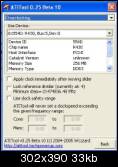
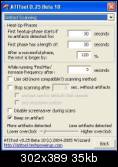

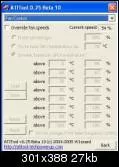




 Hızlı
Hızlı 



















